win11关闭威胁防护的方法 windows11如何关闭病毒和威胁防护
更新时间:2023-09-22 14:08:23作者:zheng
我们在win11电脑上下载的文件或者应用程序可能会被拦截,这时我们就可以暂时将win11电脑的病毒和威胁防护关闭,防止其继续拦截文件,但是有些用户不知道windows11如何关闭病毒和威胁防护,今天小编就给大家带来win11关闭威胁防护的方法,如果你刚好遇到这个问题,跟着我的方法来操作吧。
推荐下载:win11正式版下载
方法如下:
1、在开始菜单中搜索并打开“windows安全中心”。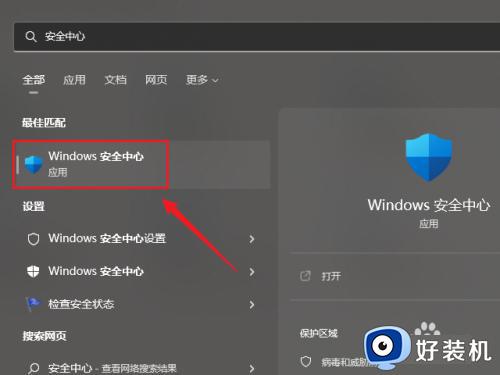
2、点击并进入“病毒和威胁防护”。
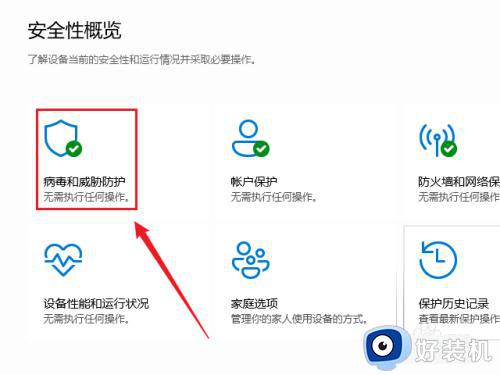
3、点击“病毒和威胁防护设置”下的“管理设置”按钮。
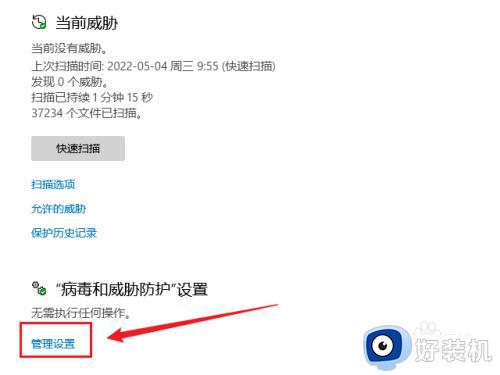
4、关闭“时实防护”下方的开关即可,这会暂时关闭病毒查杀功能,重启电脑后会自动恢复。
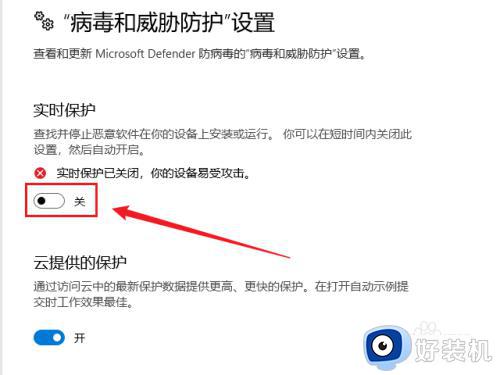
win11关闭威胁防护的方法就为大家介绍到这里了。若是你也遇到同样情况的话,不妨参考本教程操作看看!
win11关闭威胁防护的方法 windows11如何关闭病毒和威胁防护相关教程
- win11怎么关闭病毒和威胁防护 如何关闭win11病毒和威胁防护
- win11关闭病毒和威胁防护的方法 win11如何关闭病毒和威胁防护
- 联想win11如何关闭病毒和威胁防护 联想win11关闭病毒和威胁防护的步骤
- 如何关闭win11的病毒和威胁防护 关闭win11病毒和威胁防护的步骤
- win11病毒和威胁防护的开启方法 win11如何开启病毒和威胁防护
- win11病毒和威胁防护的关闭方法 win11怎么关掉病毒和防护
- win11病毒和威胁防护如何关闭 win11怎么关掉病毒和威胁防护
- win11病毒和威胁防护打不开怎么回事 win11病毒和威胁防护开不了如何解决
- windows病毒和威胁防护怎么开启 win11打开威胁防护的教程
- windows病毒和威胁防护怎么开启 win11开启病毒威胁防护的具体方法
- win11家庭版右键怎么直接打开所有选项的方法 win11家庭版右键如何显示所有选项
- win11家庭版右键没有bitlocker怎么办 win11家庭版找不到bitlocker如何处理
- win11家庭版任务栏怎么透明 win11家庭版任务栏设置成透明的步骤
- win11家庭版无法访问u盘怎么回事 win11家庭版u盘拒绝访问怎么解决
- win11自动输入密码登录设置方法 win11怎样设置开机自动输入密登陆
- win11界面乱跳怎么办 win11界面跳屏如何处理
win11教程推荐
- 1 win11安装ie浏览器的方法 win11如何安装IE浏览器
- 2 win11截图怎么操作 win11截图的几种方法
- 3 win11桌面字体颜色怎么改 win11如何更换字体颜色
- 4 电脑怎么取消更新win11系统 电脑如何取消更新系统win11
- 5 win10鼠标光标不见了怎么找回 win10鼠标光标不见了的解决方法
- 6 win11找不到用户组怎么办 win11电脑里找不到用户和组处理方法
- 7 更新win11系统后进不了桌面怎么办 win11更新后进不去系统处理方法
- 8 win11桌面刷新不流畅解决方法 win11桌面刷新很卡怎么办
- 9 win11更改为管理员账户的步骤 win11怎么切换为管理员
- 10 win11桌面卡顿掉帧怎么办 win11桌面卡住不动解决方法
